Windows 10 veya Windows 11’de Yerel Yönetici Adı Nasıl Değiştirilir
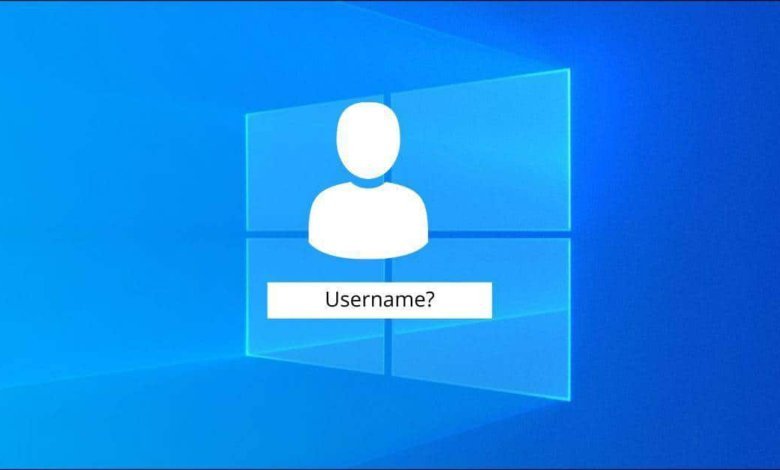
Bilgisayarınızı kurarken, Windows yönetici hesabınız için bir ad girmenizi ister. Evcil hayvanınızın adını, takma adınızı veya hatta hayali bir ad girebilirsiniz; hesabı sorunsuz bir şekilde kurabilirsiniz. Ancak, fikrinizi değiştirip Windows 10 veya Windows 11’de yerel yönetici adını değiştirmek isterseniz ne olur?
İyi haber şu ki, Windows 11/10 yerel yönetici adlarını değiştirmek için birden fazla yol içeriyor. O kadar da iyi olmayan şey, isim değiştirmenin en basit süreç olmamasıdır.
Bu yapılabilir ancak ayarlar arasında biraz gezinmeyi gerektirir. Bunu nasıl yapacağınızdan emin değilseniz, size yardımcı olmak için buradayız. Bu makalede Windows 10 veya Windows 11’de yerel yönetici adlarını değiştirmenin beş yolu açıklanmaktadır.
Windows 11/10’da Yerel Yönetici Adı Nasıl Değiştirilir
Yöntem 1. Windows 11/10’da Bilgisayar Yönetiminden Yerel Yönetici Adını Değiştirme
İlk yöntem Windows 11/10’da Bilgisayar Yönetimi’nden yerel yönetici adını değiştirmeyi içerir. Bu, yönetici adınızda değişiklik yapmak için kullanılabilecek en hızlı seçenektir.
Aşama 1. Arama çubuğunu açmak için Windows tuşuna basın. Bilgisayar Yönetimi yazın ve ardından arama sonucundan Bilgisayar Yönetimi seçeneğine tıklayın.
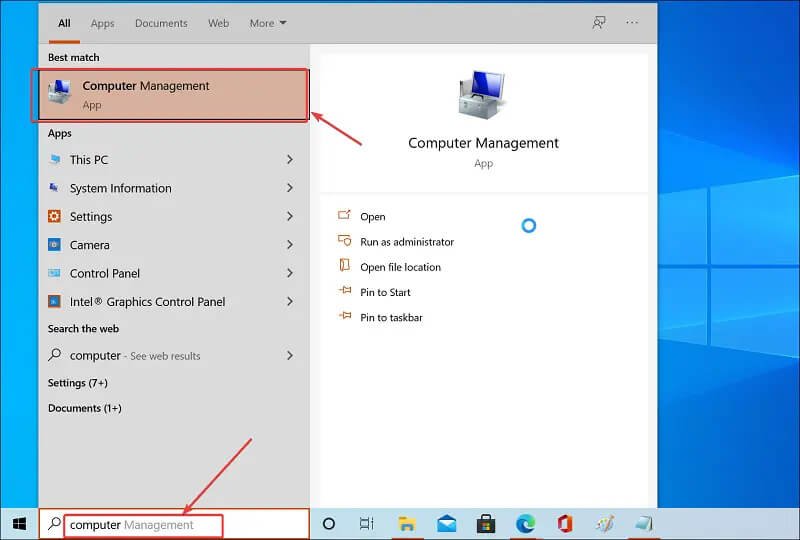
Adım 2. Bilgisayar Yönetimi penceresinde, Yerel Kullanıcılar ve Gruplar bölümünü genişletin. Bu seçeneğin Windows 10 Home sürümünde mevcut olmadığını unutmayın. Bilgisayarınız Windows 10 Home üzerinde çalışıyorsa bir sonraki yönteme geçin.
Aşama 3. Kullanıcılar seçeneğini seçin. Yeniden adlandırmak istediğiniz yönetici kullanıcısını seçin ve sağ tıklayın.
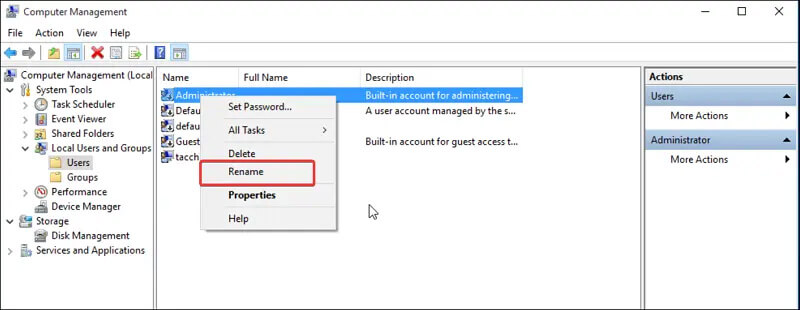
Adım 4. Bağlam menüsünden Yeniden Ad landır’ı seçin. Yerel yönetici hesabı için tercih ettiğiniz adı girin. Değişiklikleri kaydetmek için Enter tuşuna basın.
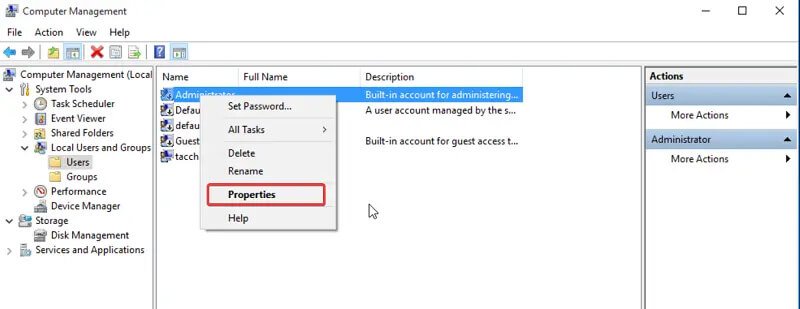
Adım 5. Yeniden adlandırılan hesaba sağ tıklayın ve Özellikler‘i seçin.
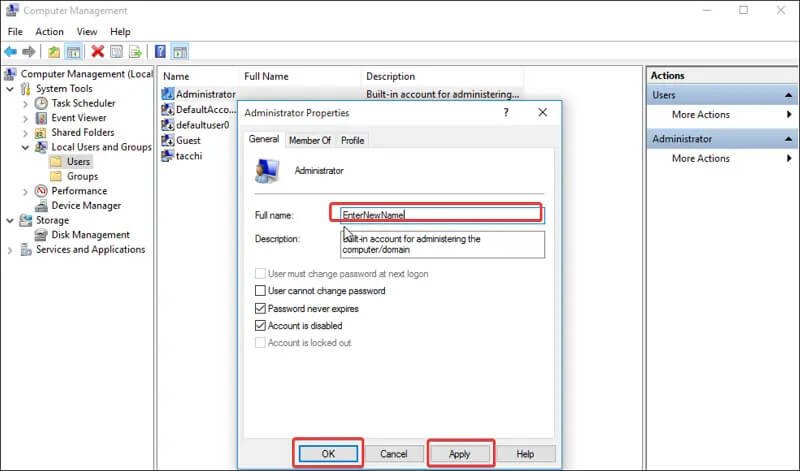
Adım 6. Tam bir ad girin ve değişiklikleri kaydetmek için Uygula ve Tamam ‘a tıklayın.
Yöntem 2. Windows 11/10’da Yerel Yönetici Adını Denetim Masası’ndan Değiştirme
Yerel kullanıcı gruplarına ve yöneticilere erişim gibi bazı Bilgisayar Yönetimi özellikleri Windows 10 olmayan ev kullanıcılarıyla sınırlıdır. Ancak, Windows 10’da yönetici hesaplarını yeniden adlandırmak için klasik Denetim Masası’nı kullanabilirsiniz. İşte nasıl yapılacağı.
Aşama 1. Çalıştır iletişim kutusunu açmak için Windows tuşu + R tuşlarına basın.
Adım 2. Çalıştır kutusuna control yazın ve Denetim Masası’nı açmak için Tamam ‘a tıklayın.
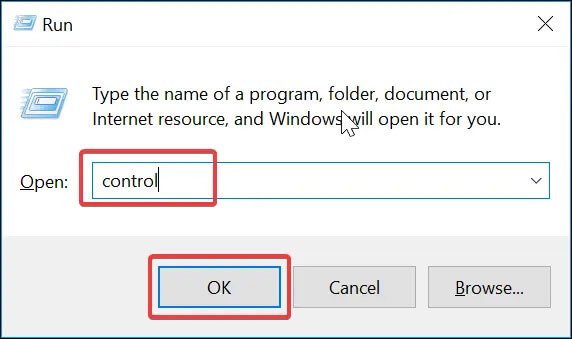
Aşama 3. Denetim Masası’nda Kullanıcı Hesapları ‘na tıklayın.
Adım 4. Bir sonraki pencerede tekrar Kullanıcı Hesapları ‘na tıklayın.
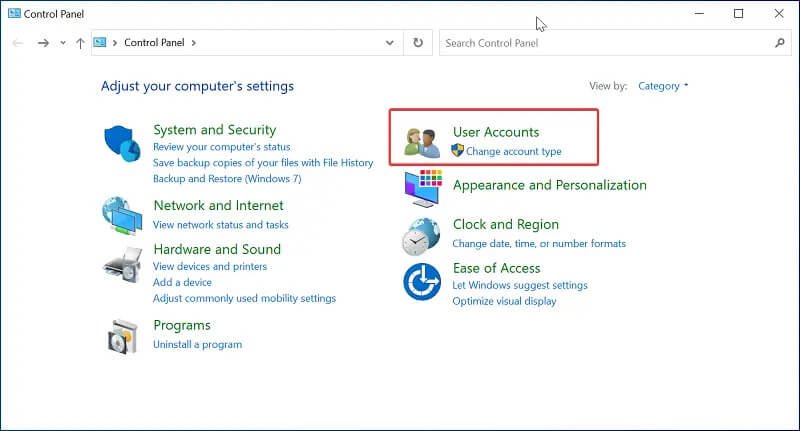
Adım 5. Kullanıcı hesabınızda değişiklik yapın penceresinde Başka bir hesabı yönet‘e tıklayın. Kullanıcı Hesabı Denetimi penceresi tarafından istenirse Tamam ‘a tıklayın.
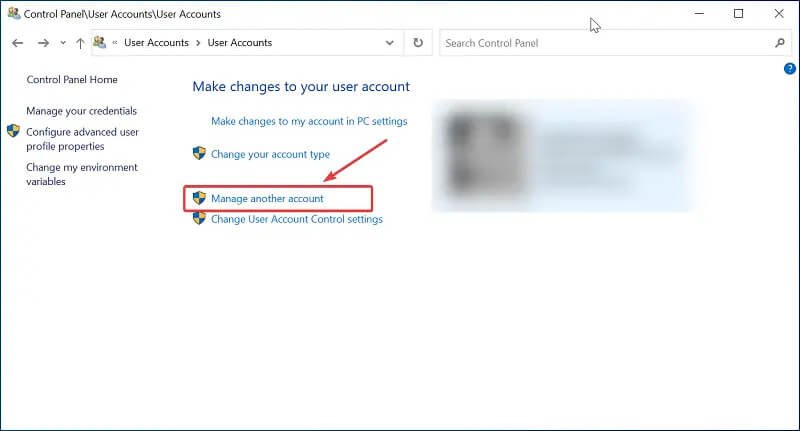
Adım 6. Listeden yeniden adlandırmak istediğiniz yönetici hesabını seçin.
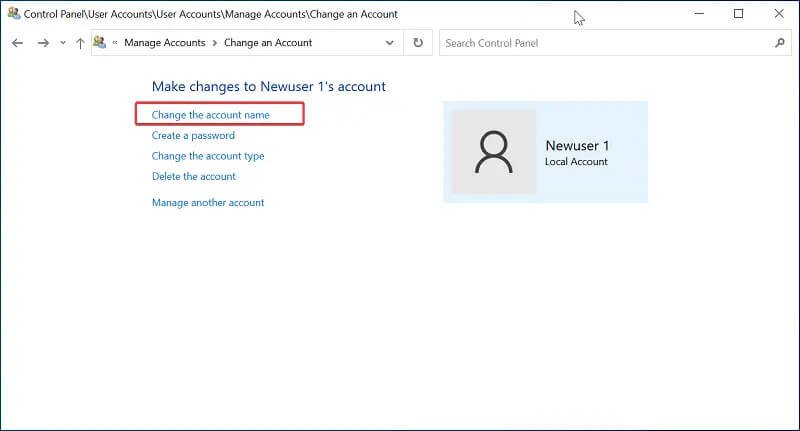
Adım 7. Hesap adını değiştir seçeneğine tıklayın.
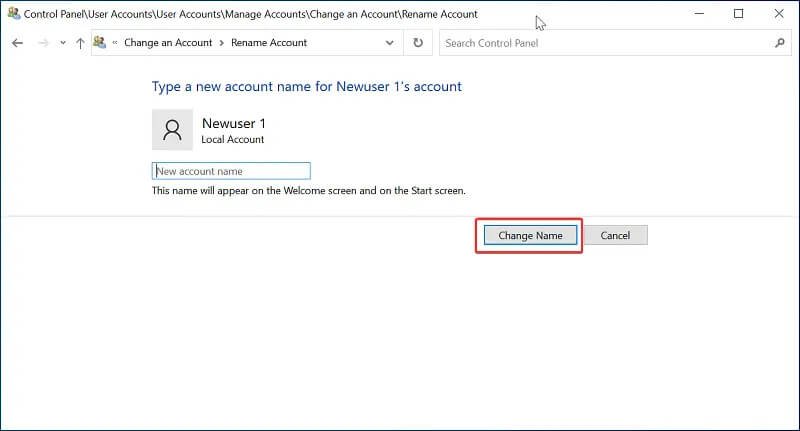
Adım 8. Yönetici hesabınız için yeni bir ad girin ve Adı Değiştir’e tıklayın. Bu, Windows 10’da yönetici adını değiştirmelidir.
Yöntem 3. Windows 11/10’da Yönetici Adını Komut İstemi ile Değiştirme
İşinizi halletmek için birkaç komut yazmak ve ardından Windows ayarlarında gezinmek isterseniz, Windows 10’da Komut İstemi’ni kullanarak yönetici adını da değiştirebilirsiniz.
Aşama 1. Windows tuşuna basın ve arama çubuğuna cmd yazın.
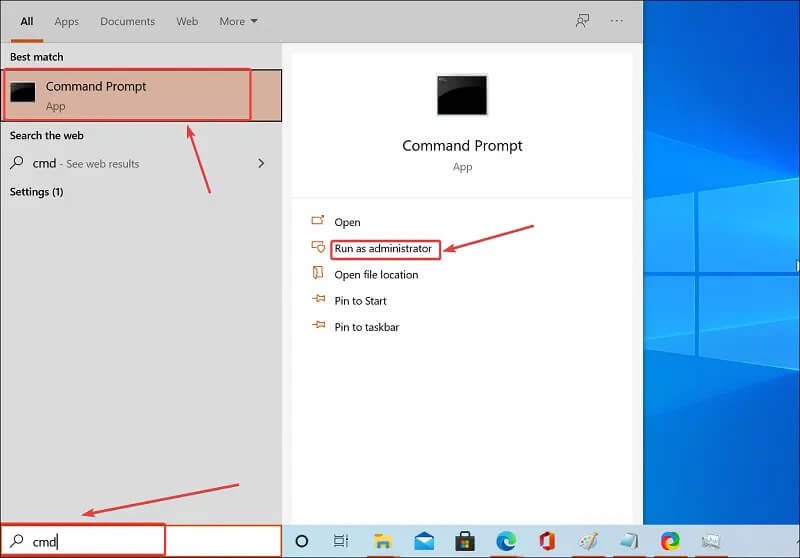
Adım 2. Arama sonucundaki Komut İstemi seçeneğine sağ tıklayın ve Yönetici Olarak Çalıştır‘ı seçin. UAC tarafından istenirse Evet ‘e tıklayın. Bu komutu çalıştırmak için yükseltilmiş bir komut istemi açmak önemlidir.
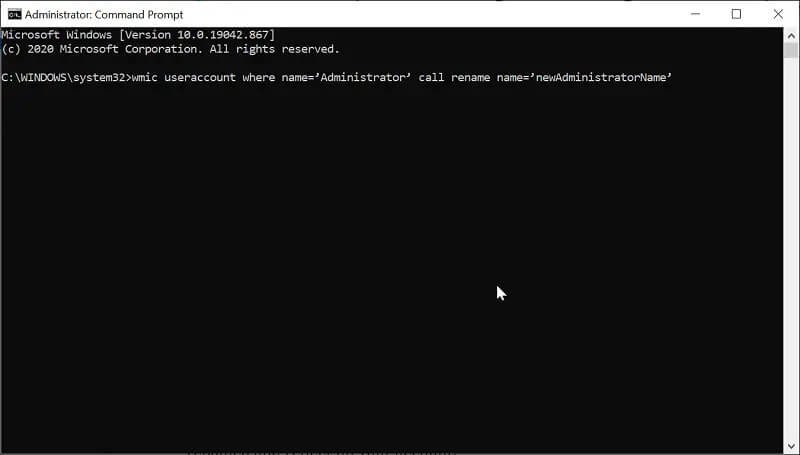
Aşama 3. Komut İstemi penceresinde aşağıdaki komutu yazın ve enter tuşuna basın. Aşağıdaki komutta newAdministratorName yerine yönetici hesabınızı yeniden adlandırmak istediğiniz adı yazın.
wmic useraccount where name=’Administrator’ call rename name=’newAdministratorName’
Adım 4. Komut çalıştırıldığında, yönetim adınız yeniden adlandırılacak ve hesabınıza yansıtılacaktır.
Windows 11 veya Windows 10’da yönetici adının değiştiğinden emin olmak için Bilgisayar Yönetimi’ni açın ve Yerel Kullanıcılar ve Gruplar bölümünü kontrol edin.
Yöntem 4. Gelişmiş Denetim Masası aracılığıyla Windows 11/10’da Yönetici Adını Değiştirme
Windows 11/10’daki Kullanıcı Hesapları yeni kullanıcılar eklemenize veya mevcut kullanıcıları kaldırmanıza olanak tanır. Windows 11/10’da yönetici adını değiştirmek gibi kullanıcı hesabı özelliklerini değiştirmek için de kullanılabilir.
Aşama 1. Çalıştır iletişim kutusunu açmak için Windows tuşu + R tuşlarına basın.
Adım 2. Kullanıcı Hesabını açmak için netplwiz yazın ve Tamam ‘a tıklayın.
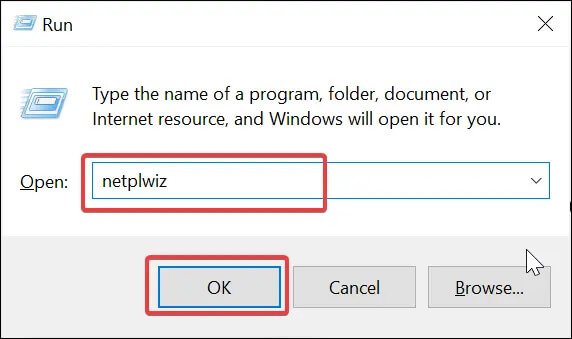
Aşama 3. Bu Bilgisayarın Kullanıcısı altındaki listeden yönetici hesabınızı seçin.
Adım 4. Özellikler düğmesine tıklayın.
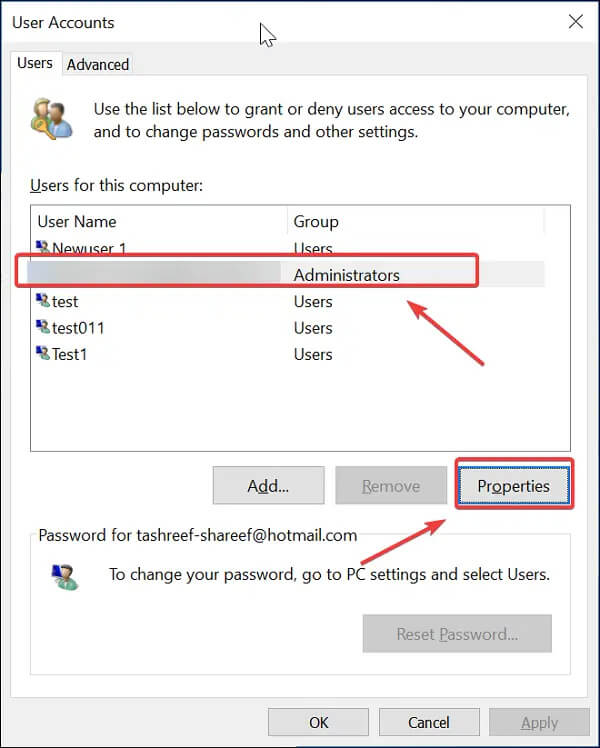
Adım 5. Genel sekmesinde, mevcut kullanıcı adını yeni bir adla yeniden adlandırın.
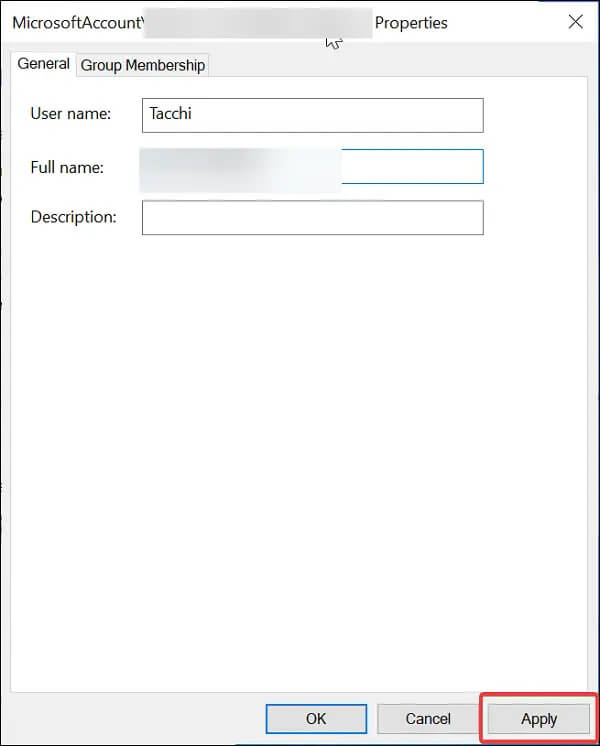
Adım 6. Değişiklikleri kaydetmek için Uygula ve Tamam ‘a tıklayın. Tüm açık Kullanıcı Hesabı pencereleri için de Uygula ve Tamam’a tıklayın.
Yöntem 5. Yerel Grup İlkesi Düzenleyicisi aracılığıyla Windows 11/10’da Yönetici Adını Değiştirme
Yerel Grup İlkesi Düzenleyicisi, Grup İlkesi ayarlarını GPO’larla (Grup İlkesi Nesneleri) yapılandırmak için kullanılır. Grup İlkesi Düzenleyicisi’ni kullanarak Windows 10’da yönetici adını değiştirebilmek için bir GPO oluşturmuş ve Active Directory Container’a bağlamış olmanız gerekir.
Yukarıda belirtilen ön koşulları karşıladığınızı varsayarak, GPE kullanarak yönetici adını değiştirmek için aşağıdaki adımları izleyin.
Not: Windows 10 Home sürümü varsayılan olarak Grup İlkesi Düzenleyicisi devre dışı olarak gelir. Windows 10 kullanıyorsanız, Grup İlkesi Düzenleyicisi’ni etkinleştirin ve ardından aşağıdaki adımlarla devam edin.
Aşama 1. Çalıştır’ı açmak için Windows tuşu + R ‘ye basın.
Adım 2. Yerel Grup İlkesi Düzenleyicisi’ni açmak için gpedit.msc yazın ve Tamam ‘ı tıklatın.
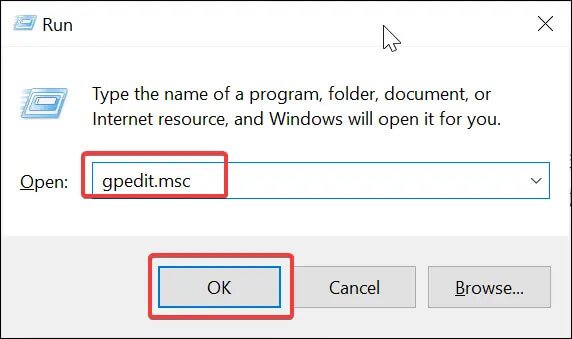
Aşama 3. Grup İlkesi Düzenleyicisi’nde, Bilgisayar Yapılandırması > Windows Ayarları > Güvenlik Ayarı’nı genişletin.
Adım 4. Ardından, Yerel İlk eler’i genişletin ve Güvenlik Seçenekleri’ni seçin. Sağ bölmede birkaç ilke göreceksiniz.
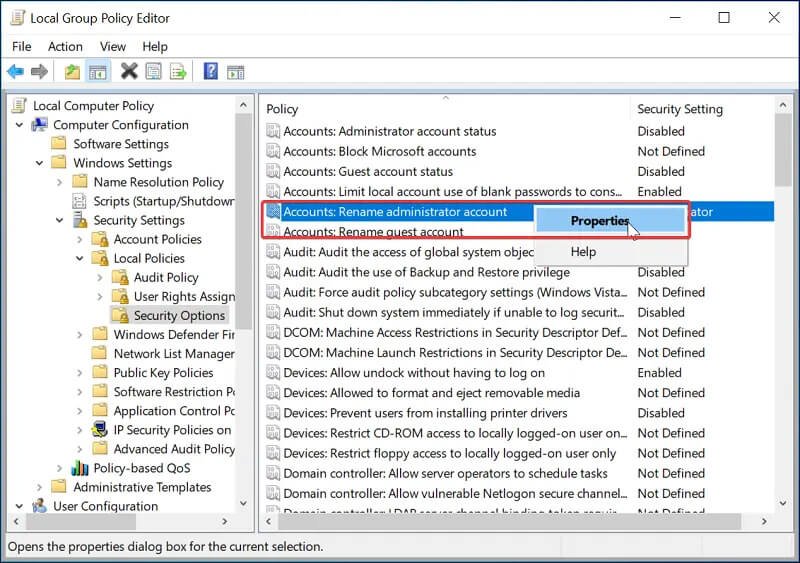
Adım 5. Sağ bölmede, Hesaplar: yönetici hesabı ilkesini yeniden adlandır‘a sağ tıklayın.
Adım 6. Özellikler‘i seçin.
Adım 7. Yeni Özellikler penceresinde, yönetici hesabı için yeni bir ad girin. Değişiklikleri kaydetmek için Uygula ve Tamam ‘a tıklayın.
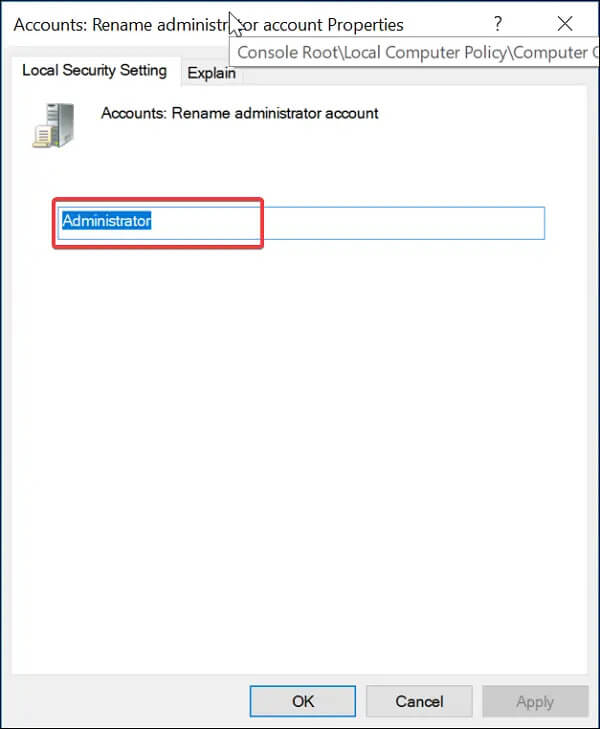
Yeni atanan adın yönetici hesabına uygulanıp uygulanmadığını Güvenlik Ayarları sütunundan kontrol edebilirsiniz.
Çözüm
Bir kişinin yönetici hesabını değiştirmek için birçok nedeni olabilir. İster bilgisayarınızı bir başkasına devretmeye çalışıyor olun, ister sisteminizi kişisel dokunuşlarınızla özelleştirmek istiyor olun, bu adımlar size yardımcı olacaktır.
Windows 11/10’da yerel yönetici adını değiştirmenin en kolay yolu Bilgisayar Yönetimi ve Yerel Kullanıcılar ve Gruplar seçeneklerini kullanmaktır. Ancak, Windows 10 Home sürümü kullanıcılarının Yerel Kullanıcı ve Gruplar seçeneklerine erişimi yoktur.
Neyse ki, Windows 11/10’da yönetici hesabınızı yeniden adlandırmak için birkaç yöntem daha vardır. Geleneksel klasik Denetim Masası’nı kullanmak ya da Komut İstemi aracılığıyla tek bir komut satırıyla bunu başarmak kişisel bir tercihtir.
Bu adımları izlediyseniz, Windows 11/10’da yerel yönetici adını başarıyla değiştirmiş olmalısınız. Sizin için hangi yöntemin işe yaradığını yorumlarda bize bildirin.



